这一页还没有被翻译。
申請一覧の見かた
- 用户:
- 管理员/负责人
- 会员方案:
- 基本人事/劳务人才管理HR策略
申請一覧の見かたを説明します。 機能の概要説明は、従業員情報申請機能でできることを参照してください。
申請一覧とは
ホームにあるアプリ一覧の[従業員情報申請]を押すと表示される画面です。
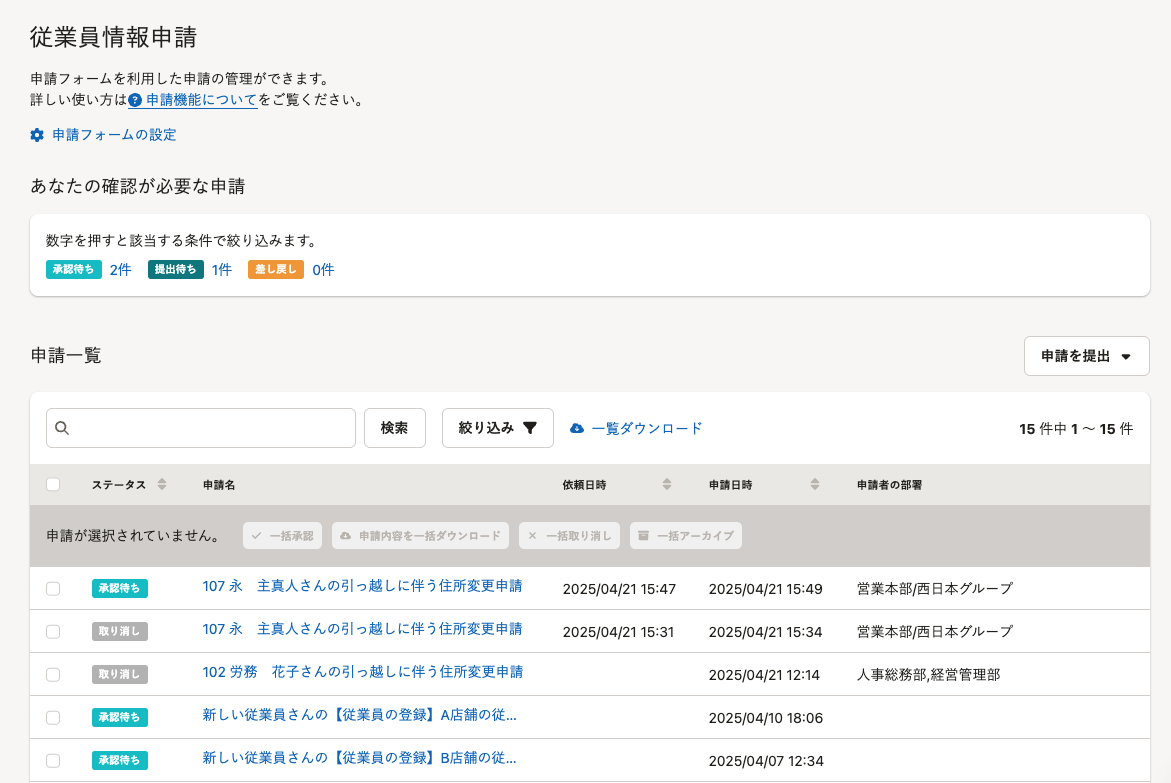 画像を表示する
画像を表示する
申請一覧では以下の操作ができます。
- 申請の提出
- 申請の検索
- 申請の絞り込み表示
- 申請の一括処理
- 申請データのダウンロード
申請のステータス
申請のステータスは、申請の進捗状況を示します。 申請一覧では左端に表示されます。
| ステータス名 | 説明 |
|---|---|
| 提出待ち | 従業員に申請の提出を依頼している状態 |
| 承認待ち | 申請者が申請を提出し、最終承認が終わっていない状態 |
| 差し戻し | 申請者に申請を差し戻した状態 |
| 完了 | すべての承認が下りた状態 |
| 取り消し | 申請を取り消した状態 |
あなたの確認が必要な申請
あなたの確認が必要な申請は、承認や再提出など、あなたの操作が必要な申請を示します。 申請一覧ではの上部に表示されます。
表示される件数は、以下の3種類です。
- [承認待ち]:自分に届いた申請の承認依頼の件数
- [提出待ち]:自分に届いた申請の提出依頼の件数
- [差し戻し]:自分の提出した申請が差し戻された件数
申請一覧でできる操作
申請を提出する
申請一覧の右側にある[申請を提出]からできる操作です。 アカウントが持つ権限によって、表示されるボタンは異なります。
申請を探す・絞り込む
フリーワード入力と絞り込み機能を使って、目的の申請を探せます。
申請をまとめて処理する
申請一覧の左端のチェックボックスを使って申請を選択し、申請の一括承認や一括取り消しができます。
申請に関するデータをダウンロードする
申請に関する2種類のデータをダウンロードできます。
-
申請一覧に表示されているステータス、申請名などの情報: [一覧ダウンロード]を押すとダウンロードできます。
-
申請内容: 任意の申請を選択し、[申請内容を一括ダウンロード]を押すとダウンロードできます。
这篇文章有帮助到您吗?
